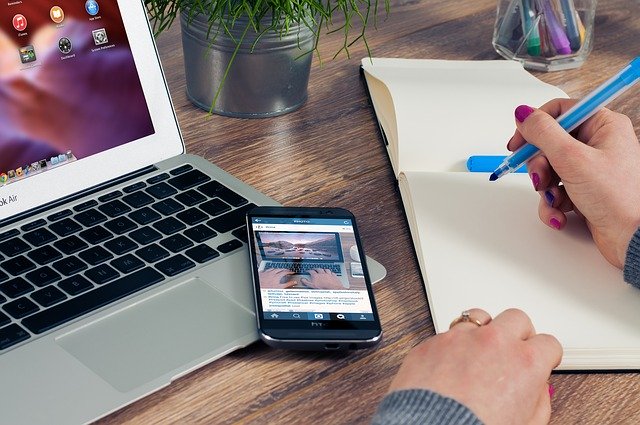- ムームードメインで取得したドメインをエックスサーバーで使いたい
- エックスサーバーにドメインを追加する方法とは?
ドメイン取得サービス「ムームードメイン」で取得した独自ドメインは、エックスサーバーでも利用できます。
ロリポップサーバーからエックスサーバーに乗り換える際、ムームードメインの設定を変更すれば、エックスサーバーで同じドメインが利用可能です。


エックスサーバーの評判はこちらの記事をご覧ください。
 エックスサーバーの評判と実際の口コミ。デメリットも徹底解説
エックスサーバーの評判と実際の口コミ。デメリットも徹底解説
エックスサーバーを一番安く申込む方法は、こちらの記事で紹介しています。
エックスサーバーのお友達紹介プログラム
 エックスサーバーのお友達紹介とキャンペーンの併用で割引を最大にする方法
エックスサーバーのお友達紹介とキャンペーンの併用で割引を最大にする方法
・ムームードメインのネームサーバーを変更する方法
・エックスサーバーにドメインを追加する方法

目次
ムームードメインをエックスサーバーで使う設定
ムームードメインで取得したドメインをエックスサーバーで利用するには、ドメインとサーバーを紐付ける設定が必要です。
具体的には以下の2つの設定が必要です。
- エックスサーバーに独自ドメインを追加する
- ムームードメインのネームサーバーを変更する


最初に、エックスサーバーの管理画面から、利用するドメインを追加します。
次に、ムームードメインの管理画面から、「このドメインをエックスサーバーで使う」という設定をします。
実際の手順を画像付きで解説します。
エックスサーバーにドメインを追加する方法
ムームードメインで管理しているドメインを、エックスサーバーで使うには、まずエックスサーバーにドメインを追加します。


下記の2点は、推奨設定なのでチェックを付けておきましょう。
☑無料独自SSLを利用する(推奨)
☑高速化・アクセス数拡張機能「Xアクセラレータ」を有効にする(推奨)

「ネームサーバーがエックスサーバー指定のものになっていません」と表示されていますが、これからムームードメイン側で設定をするので無視してOKです。
「追加する」をクリックします。
追加したドメイン名が利用可能になるまで、最大で1時間程度かかります
と表示されます。
早ければ数分で反映される場合もあります。

ムームードメインのネームサーバーを変更する
続いて、ムームードメインのネームサーバーを変更します。
該当するドメインの「ネームサーバー設定変更」をクリックします。
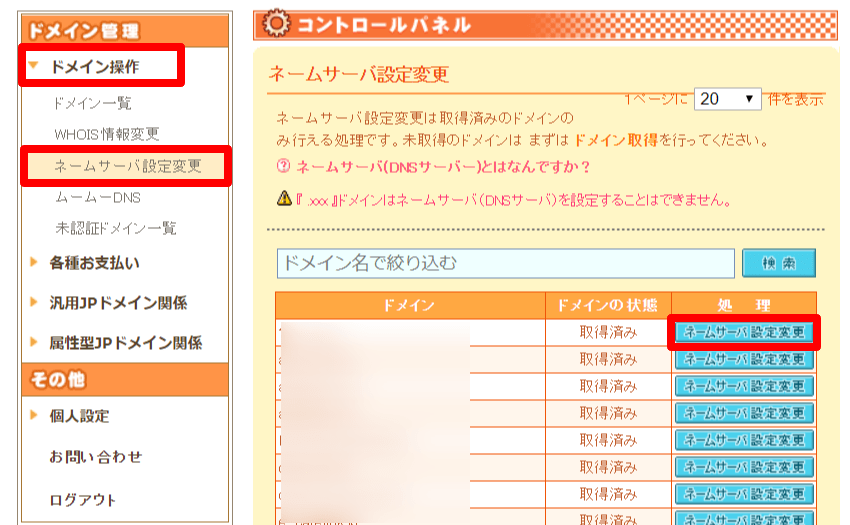
ネームサーバーの設定ができる画面の下の方にある「GMOペパボ以外のネームサーバーを使用する」を選択します。
入力欄が表示されるので、図のようにネームサーバー1~5の欄にそれぞれ入力してください。
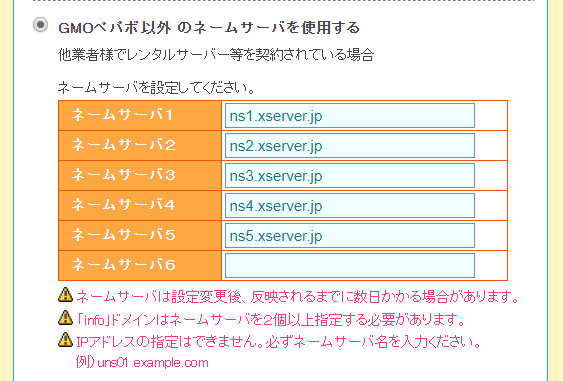
エックスサーバーが指定するネームサーバーは以下の通りです。
ネームサーバー1:ns1.xserver.jp
ネームサーバー2:ns2.xserver.jp
ネームサーバー3:ns3.xserver.jp
ネームサーバー4:ns4.xserver.jp
ネームサーバー5:ns5.xserver.jp
ネームサーバー変更設定を保存します。
これでムームードメイン側の設定は完了です。
設定が反映されるには最大3日かかると案内がありますが、数時間以内に反映されることが多いです。
この作業で、【このドメインをエックスサーバーで使う】という設定ができました。
よくある質問
数十分で反映されることもありますが、丸一日かかる場合もあります。
いずれにしてもどちらかのサーバーにはつながるので、基本的にはブログを表示できない期間というのは発生しません。
まとめ
手順を逆にしても設定できますが、この方がスムーズです。
アクセスする回線によって反映されるタイムラグがあります。確認する時は別の回線でのアクセスも確認しましょう。
万が一、24時間経っても反映されていない場合は、ムームードメイン側でネームサーバーが正しく設定できているか、改めて確認してみましょう。
もし今使っているドメインを使わずに新規ドメインを使ってブログを作る場合、エックスサーバーでは独自ドメインも無料で取得できます。
詳しくはエックスサーバーでWordPressブログを始める方法をご覧ください。
 エックスサーバーのWordPressクイックスタートでブログを始める方法
ムームードメインの評判やデメリットはこちらの記事にまとめています。
エックスサーバーのWordPressクイックスタートでブログを始める方法
ムームードメインの評判やデメリットはこちらの記事にまとめています。
 ムームードメインの評判。料金やデメリットを解説【10年の体験談】
エックスサーバーにWordPressをインストールする方法はこちらの記事で解説しています。
ムームードメインの評判。料金やデメリットを解説【10年の体験談】
エックスサーバーにWordPressをインストールする方法はこちらの記事で解説しています。
 エックスサーバーの簡単インストール機能でWordPressを追加する方法
エックスサーバーの簡単インストール機能でWordPressを追加する方法